Buenas:
Hay solución para ello, y no es ninguna de las que te han dado hasta ahora. Consiste, en esencia, en modificar el contenido del registro y en modificar los permisos de una clave del mismo. Eso sí, si no estás acostumbrado a editar el registro, te aconsejo que NO lo hagas. Con todo, las instrucciones son estas:
En primer lugar, abre el editor del registro y navega hasta aquí:
HKEY_LOCAL_MACHINE\SOFTWARE\Microsoft\Windows\CurrentVersion\Authentication\LogonUI\UserSwitch
Dentro encontrarás una entrada llamada Enabled con valor 0:
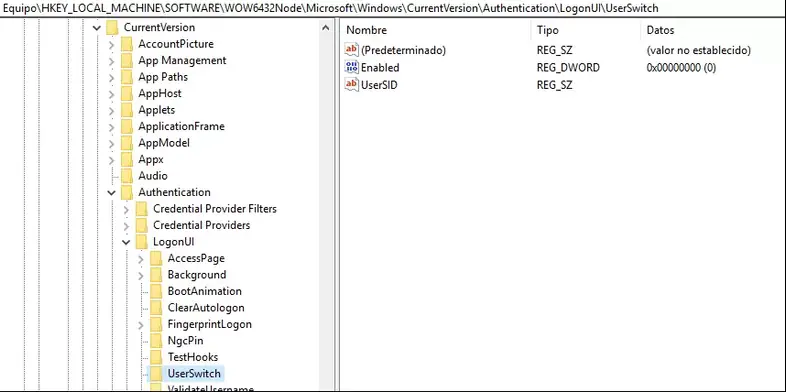 Pues bien, edítala y ponle el valor 1:
Pues bien, edítala y ponle el valor 1:
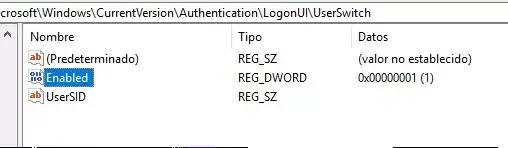 Hasta aquí todo bien, pero el problema es que el propio Windows vuelve a cambiar el valor de esa entrada a 0 (no me preguntes la razón, pero lo hace). Para evitarlo, tenemos que cambiar los permisos de la clave HKEY_LOCAL_MACHINE\SOFTWARE\Microsoft\Windows\CurrentVersion\Authentication\LogonUI\UserSwitch y denegar a SYSTEM los permisos Establecer valor y Escribir propietario.
Hasta aquí todo bien, pero el problema es que el propio Windows vuelve a cambiar el valor de esa entrada a 0 (no me preguntes la razón, pero lo hace). Para evitarlo, tenemos que cambiar los permisos de la clave HKEY_LOCAL_MACHINE\SOFTWARE\Microsoft\Windows\CurrentVersion\Authentication\LogonUI\UserSwitch y denegar a SYSTEM los permisos Establecer valor y Escribir propietario.
Para ello, pulsas sobre UserSwitch y, en el menú contextual, seleccionas Permisos. Luego le das a Opciones avanzadas y luego a deshabilitar herencia. Acto seguido cambiamos la propiedad de la clave a Administradores, le damos control completo a Administradores y denegamos a SYSTEM los permisos Establecer valor y Escribir propietario.
Una vez hecho eso, reinicias y voilá. Ya no se volverá a logear automáticamente a la cuenta usada por última vez si ésta no tenía contraseña.
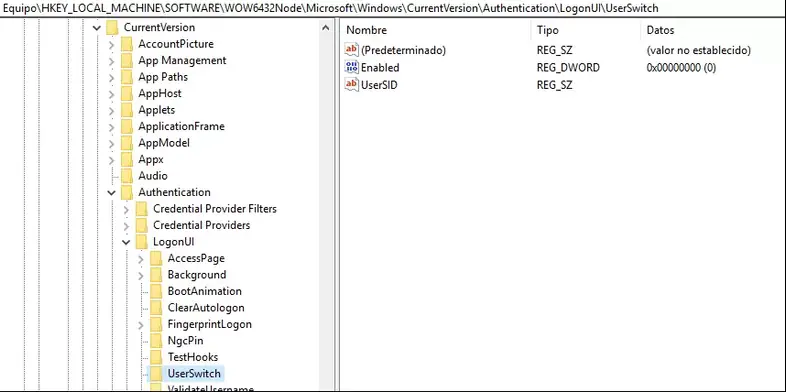 Pues bien, edítala y ponle el valor 1:
Pues bien, edítala y ponle el valor 1: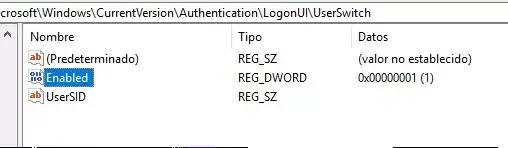 Hasta aquí todo bien, pero el problema es que el propio Windows vuelve a cambiar el valor de esa entrada a 0 (no me preguntes la razón, pero lo hace). Para evitarlo, tenemos que cambiar los permisos de la clave HKEY_LOCAL_MACHINE\SOFTWARE\Microsoft\Windows\CurrentVersion\Authentication\LogonUI\UserSwitch y denegar a SYSTEM los permisos Establecer valor y Escribir propietario.
Hasta aquí todo bien, pero el problema es que el propio Windows vuelve a cambiar el valor de esa entrada a 0 (no me preguntes la razón, pero lo hace). Para evitarlo, tenemos que cambiar los permisos de la clave HKEY_LOCAL_MACHINE\SOFTWARE\Microsoft\Windows\CurrentVersion\Authentication\LogonUI\UserSwitch y denegar a SYSTEM los permisos Establecer valor y Escribir propietario.